やりたいことは単純です。これだけ!…
ダウンロードしてきたサードパーティ製のライブラリファイル(*.lbr)をプロジェクトで使えるようにしたい(Add partの候補に出てくるようにしたい)。
普段Eagleを使わないので、めちゃくちゃ単純なことなのになんだかできなくて、時間をとってしまいました…。
※ デフォルトのディレクトリ(~/Documents/EAGLE/libraries/)はPATHに入ってるっぽいんですが、その他のディレクトリに配置している場合は、手動で追加してあげないといけません。
- Library Managerを開く
- AvailableタブのBrowseを押し、使いたいライブラリファイル(*.lbr)を選択
-
Availableタブの表に今選択したライブラリが表示されるので、その行選択して、右下にあるUseをクリック
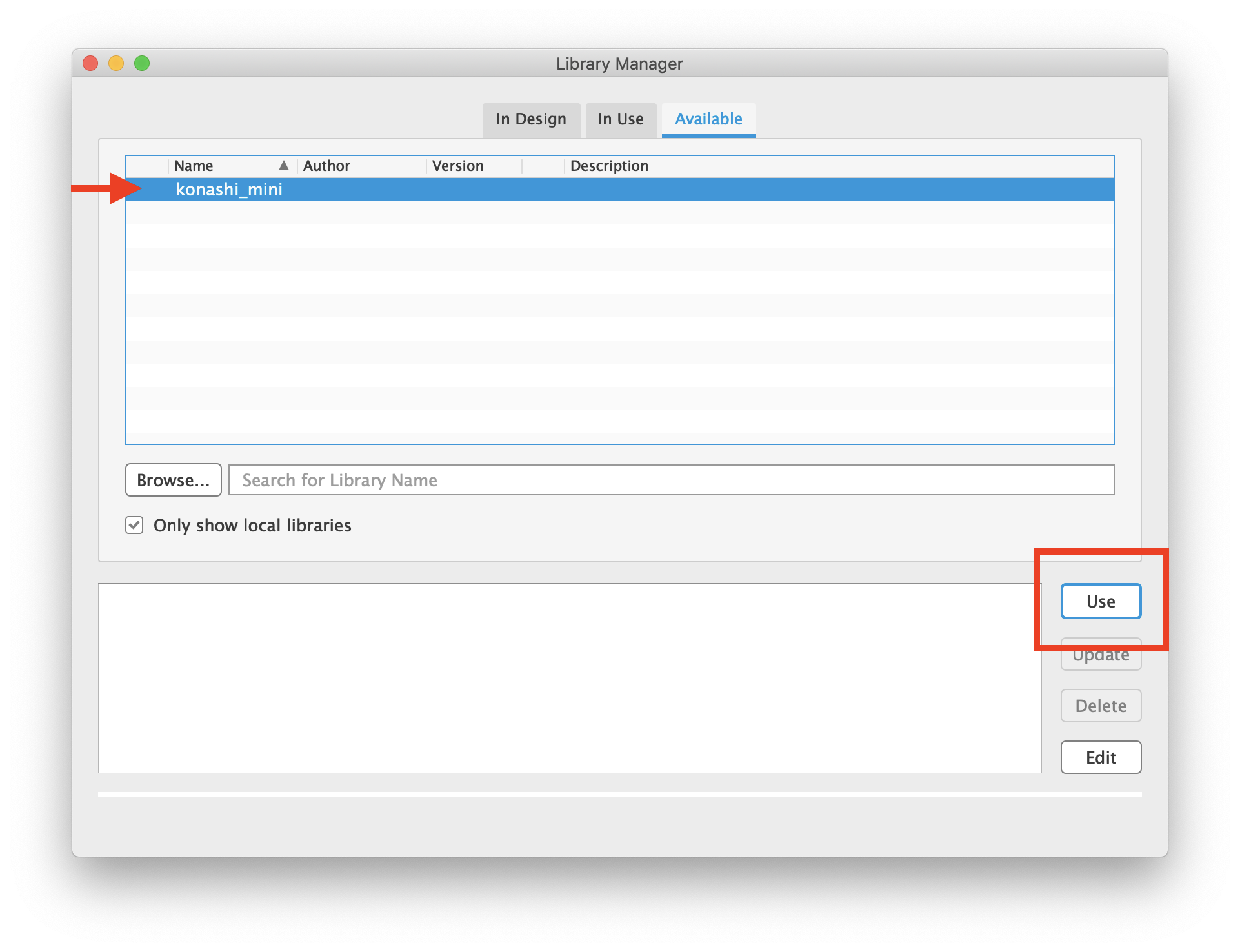
以上で、Add partの選択肢に先程追加したライブラリが現れるようになります。

メデタシ*2
"eagle lbr 読み込み"でググると、10年前に書いた自分の記事が上位に引っかかる。なんだ、このブルーオーシャン感は・・・
— Naokazu Terada (@naokazu_terada) 2019年4月18日
ググった結果過去の自分の記事にあたるということもたまにありますが、今回もそうでした(知りたかった内容は微妙に違いますが)。
ただ、この10年前の記事では下記のように書いてますが、現在はもうそんなことはないようです。せっかくなので、補足しておきます。
lbrファイルの頭文字が小文字でないと認識されません。